SOLIDWORKS MBD - Comprendre les couleurs DimXpert
SOLIDWORKS MBD nous indique graphiquement quelles caractéristiques d'une pièce sont entièrement contraintes, sous-contraintes, surcontraintes ou n'ont aucune contrainte. Il le fait en appliquant des couleurs spécifiques au modèle lui-même ainsi qu'à l'arbre de conception. Cela permet de vérifier un modèle pour voir s'il est prêt à être fabriqué.
Affichage des couleurs à l'aide de l'état de tolérance
L'outil qui affiche les couleurs DimXpert que nous recherchons est étiquetéAfficher l'état de toléranceCet outil se trouve dans le CommandManager sous l'onglet MBD.
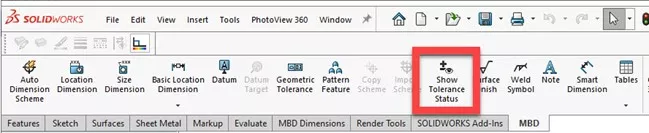
Que signifient les couleurs
Zone graphique
Dans la zone graphique, vous verrez jusqu'à trois nouvelles couleurs :
- Le vert signifie qu'une fonctionnalité est entièrement restreinte
- Le jaune signifie qu'une fonctionnalité est sous-contrainte
- Le rouge signifie qu'une fonctionnalité est surcontrainte
Si vous voyez la couleur de la pièce d'origine (gris dans cet exemple), ça veut dire qu'aucune donnée GD&T n'a été appliquée à cette fonction.
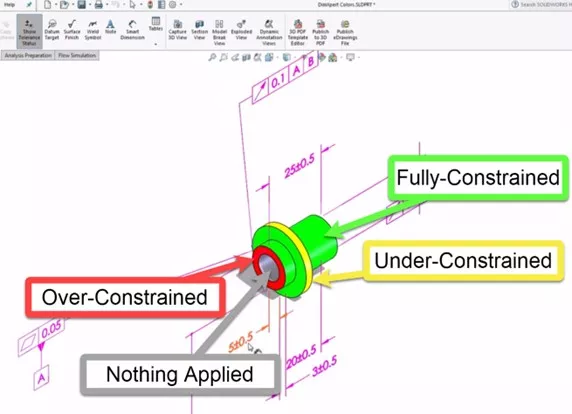
Arbre de conception FeatureManager
L'arbre de conception FeatureManager a son propre jeu de couleurs :
- Le noir signifie entièrement contraint
- Le bleu avec un (-) signifie sous-contraint
- Le rouge avec un (+) signifie trop contraint.
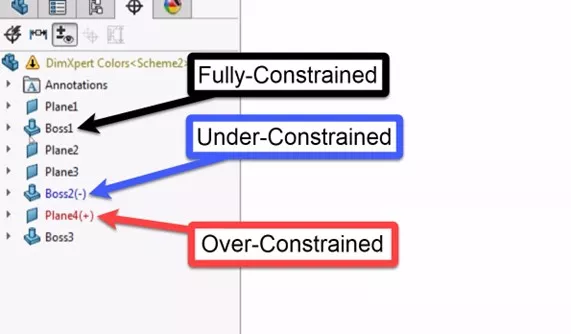
Pourquoi c'est important ?
C'est votre part, donc c'estpasIl est absolument nécessaire de contraindre complètement tout. Ce n'est pas la même chose que de définir complètement une pièce lors de sa modélisation. L'important, c'est que suffisamment d'informations soient contenues dans la vue 3D pour que la pièce puisse être fabriquée.
Changer les couleurs
Vous n'aimez pas les couleurs ? Aucun problème. Les couleurs par défaut de la zone graphique peuvent être modifiées à tout moment. Pour ce faire, allez dans Outils > Options > Options système > Couleurs. Faites défiler la page vers le bas.Paramètres du schéma de couleursjusqu'à ce que vous voyiez les couleurs DimXpert pour les changer.
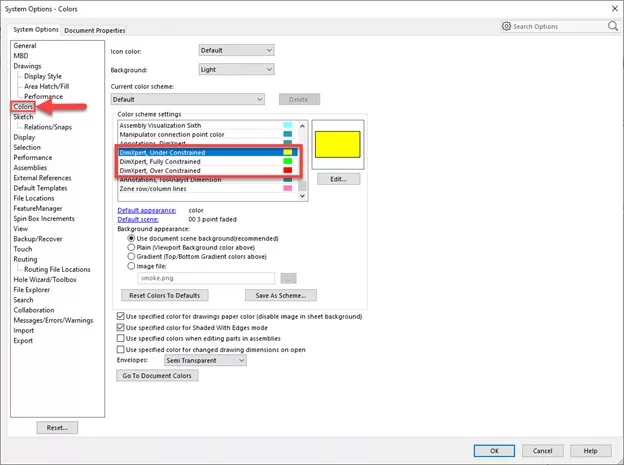
J'espère que ce tutoriel vous a été utile. Pour d'autres trucs et astuces pour optimiser votre SOLIDWORKS, consultez les articles connexes ci-dessous.
Plus de tutoriels SOLIDWORKS
Tutoriel sur les modèles PDF 3D personnalisés SOLIDWORKS MBD
Un moyen simple de cacher/afficher les cotes SOLIDWORKS au niveau de la pièce
Comprendre les couleurs dans SOLIDWORKS
Comment colorier des croquis dans SOLIDWORKS

À propos de Gary Ballentine
Gary Ballentine est un ingénieur mécanique basé à notre siège social à Salt Lake City, Utah. Il a obtenu un baccalauréat de l'Université de Californie, Davis, une certification en rédaction technique de l'Université d'État de San Francisco, et un baccalauréat en génie mécanique de l'Université de l'Utah. Gary fait partie de la famille GoEngineer depuis avril 2019 en tant qu'ingénieur de support et instructeur certifié SOLIDWORKS.
Recevez notre vaste gamme de ressources techniques directement dans votre boîte de réception.
Désabonnez-vous à tout moment.